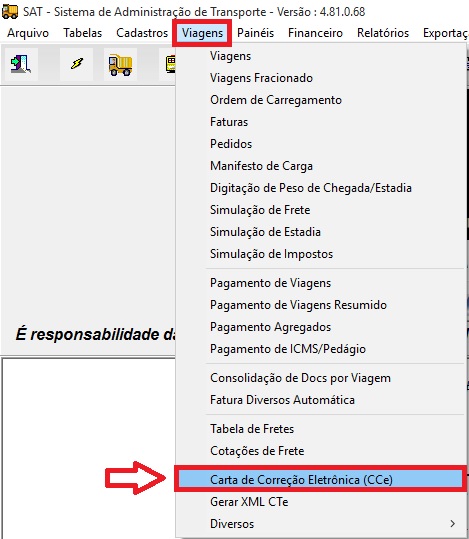Carta Correção EletrÎnica
(ââUtilizando Carta de Correção Eletronica) |
(ââCadastrando e Autorizando a CC-e no SAT) |
||
| Linha 41: | Linha 41: | ||
| â | + | '''Passo 1: Cadastrando a CC-e no SAT''' | |
| â | + | 1.1. Para cadastrar a CC-e no SAT acesse ao menu de opçÔes '''Viagens â Carta de Correção EletrĂŽnica (CC-e)''' conforme a imagem abaixo: | |
| â | + | [[Arquivo:Cc-e.jpg]] | |
| â | + | ||
| â | + | ||
| â | [[Arquivo: | + | |
| â | + | ||
| â | + | ||
| â | + | ||
| â | + | ||
| â | + | ||
| â | + | ||
| â | + | ||
| â | + | ||
| â | + | ||
| â | + | ||
| â | + | ||
| â | + | ||
| â | + | ||
| â | + | ||
| â | + | ||
| â | + | ||
| â | + | ||
| â | + | ||
| â | + | ||
| â | + | ||
| â | + | ||
| â | + | ||
| â | + | ||
| â | + | ||
| â | + | ||
| â | + | ||
| â | + | ||
| â | + | ||
| â | + | ||
| â | + | ||
| â | + | ||
| â | + | ||
| â | + | ||
| â | + | ||
| â | + | ||
| â | + | ||
| â | + | ||
| â | + | ||
| â | + | ||
| â | + | ||
| â | + | ||
| â | + | ||
| â | + | ||
| â | + | ||
| â | + | ||
| â | + | ||
| â | + | ||
| â | + | ||
| â | + | ||
| â | + | ||
| â | + | ||
| â | + | ||
| â | + | ||
| â | + | ||
| â | + | ||
| â | + | ||
| â | + | ||
| â | + | ||
| â | + | ||
| â | + | ||
| â | + | ||
| â | + | ||
| â | + | ||
| â | + | ||
| â | + | ||
| â | + | ||
| â | + | ||
| â | + | ||
| â | + | ||
| â | + | ||
Edição de 15h05min de 1 de setembro de 2015
Utilizando Carta de Correção Eletronica
A finalidade da CC-e (Carta de Correção EletrĂŽnica) Ă©; apĂłs a concessĂŁo da Autorização de Uso do CT-e, o emitente poderĂĄ sanar erros em campos especĂficos do CT-e, por meio da Carta de Correção EletrĂŽnica - CC-e transmitida Ă Secretaria da Fazenda.
NĂŁo poderĂŁo ser sanados erros relacionados:
- As variĂĄveis que determinam o valor do imposto tais como: base de cĂĄlculo, alĂquota, diferença de preço, quantidade, valor da prestação;
- A correção de dados cadastrais que implique mudança do emitente, tomador, remetente ou do destinatårio;
- A data de emissĂŁo ou de saĂda.
A Carta de Correção EletrÎnica - CC-e deverå:
- Observar o leiaute estabelecido em Ato Cotepe;
- Conter assinatura digital do emitente, certificada por entidade credenciada pela Infra-estrutura de Chaves PĂșblicas Brasileira - ICP-Brasil, contendo o CNPJ do emitente ou da matriz; ser transmitida via Internet, com protocolo de segurança ou criptografia.
- Quando houver mais de uma CC-e para um mesmo CT-e, deverĂŁo ser consolidados no Ășltimo CC-e todas as informaçÔes retificadas anteriormente.
- ApĂłs a concessĂŁo da Autorização de Uso do CT-e, o emitente poderĂĄ sanar erros em campos especĂficos do CT-e, por meio de Carta de Correção EletrĂŽnica - CC-e transmitida Ă Secretaria da Fazenda.
- NĂŁo poderĂŁo ser sanados erros relacionados:
as variĂĄveis que determinam o valor do imposto tais como: base de cĂĄlculo, alĂquota, diferença de preço, quantidade, valor da prestação; a correção de dados cadastrais que implique mudança do emitente, tomador, remetente ou do destinatĂĄrio; a data de emissĂŁo ou de saĂda.
- A Carta de Correção EletrĂŽnica - CC-e deverĂĄ: observar o layout estabelecido em Ato Cotepe; conter assinatura digital do emitente, certificada por entidade credenciada pela Infra-Estrutura de Chaves PĂșblicas Brasileira - ICP-Brasil, contendo o CNPJ do emitente ou da matriz; ser transmitida via Internet, com protocolo de segurança ou criptografia.
- Quando houver mais de uma CC-e para um mesmo CT-e, deverĂŁo ser consolidados no Ășltimo CC-e todas as informaçÔes retificadas anteriormente.
Cadastrando e Autorizando a CC-e no SAT
Para se cadastrar e autorizar um CC-e no SAT precisamos seguir trĂȘs passos muito importantes:
Cadastrando a CC-e no SAT
Passo 1: Cadastrando a CC-e no SAT
1.1. Para cadastrar a CC-e no SAT acesse ao menu de opçÔes Viagens â Carta de Correção EletrĂŽnica (CC-e) conforme a imagem abaixo: